
Isi kandungan:
- Langkah 1: Komponen
- Langkah 2: Alat
- Langkah 3: Pemasangan RetroPie
- Langkah 4: Konfigurasi RetroPie Asas
- Langkah 5: Emulator
- Langkah 6: ROM dan Permainan MS-DOS
- Langkah 7: Skrip dan Konfigurasi untuk LED dan Butang Hidup / Mati
- Langkah 8: Mula Merancang Kes
- Langkah 9: Sambungan USB
- Langkah 10: Peluasan Penyesuai Kuasa
- Langkah 11: Menandai Lubang
- Langkah 12: Membuat Lubang
- Langkah 13: Memateri LED dan Butang Hidup / Mati
- Langkah 14: Meletakkan Semua Komponen
- Langkah 15: Hiasan
- Langkah 16: Menguji
- Pengarang John Day [email protected].
- Public 2024-01-30 11:10.
- Diubah suai terakhir 2025-01-23 15:01.

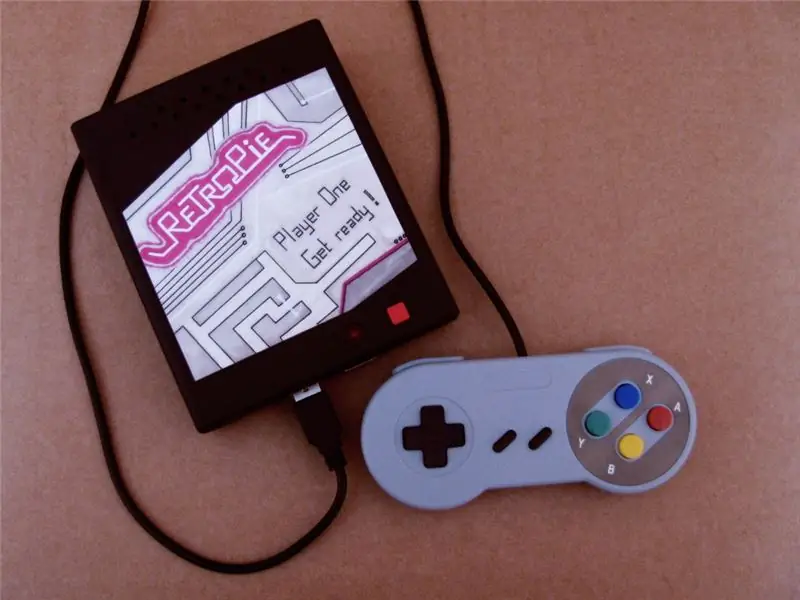
Beberapa ketika yang lalu saya menjumpai sebaran Linux untuk Raspberry Pi bernama RetroPie. Saya dapati dengan segera bahawa ia adalah idea yang bagus dengan pelaksanaan yang hebat. Sistem permainan retro satu tujuan tanpa ciri yang tidak perlu. Cemerlang.
Tidak lama kemudian, saya memutuskan untuk membeli Raspberry Pi baru, di mana saya mahu menjalankan RetroPie dengan beberapa permainan lama yang bagus.
Saya juga mula mencari-cari kes. Malangnya, saya tidak menyukai hampir semua kes komersial. Pada pendapat saya, mereka jelek, terlalu mahal dan kadang-kadang terlalu mahal. Sebaliknya, saya menyukai beberapa kes DIY yang tidak cuba menyalin rupa konsol lama. Oleh itu, saya juga memutuskan untuk membuat kes saya sendiri. Atas banyak sebab, saya menggunakan kes penutup projek sejagat sebagai asas…
Ambil Instructable ini sebagai inspirasi dan juga cuba membuat mesin permainan retro dengan casing khas. Ia tidak terlalu sukar dan anda akan gembira dengan hasilnya. Dan lebih-lebih lagi, ia boleh menjadi hadiah hebat. Fikirkan tentangnya…
Langkah 1: Komponen



- Pai raspberi
- Bekalan Kuasa 5V dengan bicu laras 5.5 / 2.1. Saya menggunakan Vigan 5V / 2A.
- Kad SD mikro 8 GB kelas 10 atau lebih baik
- kotak kandang projek sejagat dengan dimensi yang baik. Cari kotak yang baik di eBay atau di kedai komponen elektronik tempatan anda. Saya menggunakan KP17 dari GMe.cz. (Ia mempunyai dimensi: 143x119x33mm)
- Penyambung lelaki mikro USB B. Saya menggunakan yang ini dari GMe.cz.
- Jack laras wanita bekalan kuasa 5.5 / 2.1.
- Penyambung USB USB. Saya mengambilnya dari HUB USB yang rosak.
- Sambungan lelaki USB A. Saya mengambilnya dari kabel USB lama.
- Penyambung HDMI lurus. Saya menggunakan yang ini dari eBay.
- LED. Saya menggunakan hijau 5mm dan merah 8mm
- butang tekan kecil. Saya menggunakan yang ini dari GMe.cz.
- sekeping PCB sejagat
- sekeping papan lapis kecil atau sesuatu yang biasa digunakan sebagai spacer
- srews dan kacang M3, beberapa spacer
- pengepala pin wanita
- wayar merah dan hitam. Saya menggunakan AWG 24.
- kabel empat teras. Saya mengambilnya dari kabel USB lama.
- suis kuasa (pilihan)
- dan pengawal permainan USB. Saya suka pengawal seperti SNES USB.
Langkah 2: Alat



- PC disambungkan ke Internet
- pembaca kad SD mikro untuk PC
- pita pelekat
- penanda hitam
- gerudi dan latih tubi. Saya sangat mengesyorkan bit gerudi bertahap (dalam gambar di atas) untuk menggerudi ke plastik.
- kertas pasir
- fail kecil
- pisau utiliti dan / atau pahat kecil.
- pistol gam panas
- tang
- besi pematerian
- penanda warna berkualiti ("artistik"). Saya menggunakan penanda dari Winsor & Newton. Saya memilih warna: Mulberry, Cool Gray 1, Cool Gray 2, Cool Gray 3. Tetapi anda tentu boleh menggunakan apa sahaja yang anda mahukan.
- penanda kekal putih
- gam kenalan. Saya menggunakan Gam Pattex Contact biasa.
- tiub mengecut panas
Langkah 3: Pemasangan RetroPie
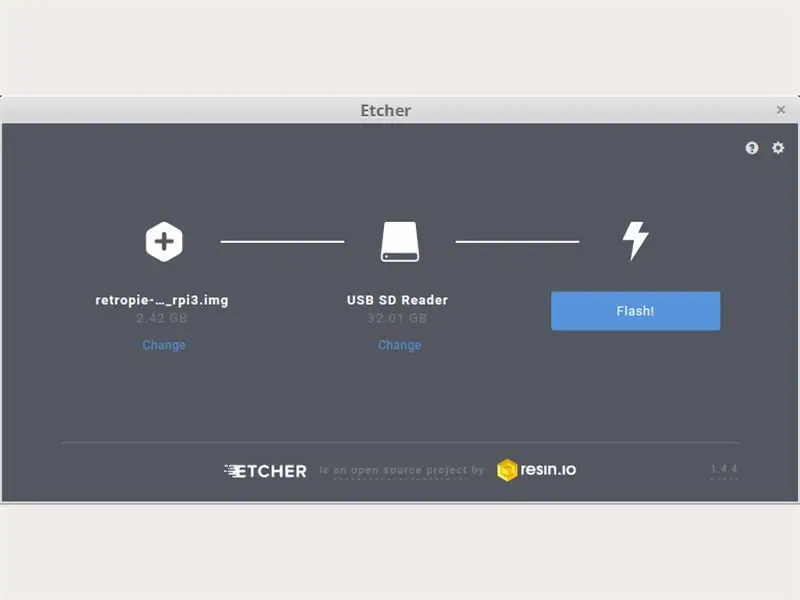
Apa itu Retropie? Dengan kata-kata pengarang:
RetroPie membolehkan anda mengubah Raspberry Pi, ODroid C1 / C2, atau PC anda menjadi mesin permainan retro. Ia dibina berdasarkan Raspbian, EmulationStation, RetroArch dan banyak projek lain untuk membolehkan anda memainkan permainan Arcade, konsol rumah, dan PC klasik kegemaran anda dengan persediaan minimum.
Lihat laman web Retropie: retropie.org.uk.
Muat turun versi terbaru RetroPie untuk versi Raspberry Pi anda.
Muat turun dan pasang Etcher. Ia adalah alat pelbagai platform yang mesra pengguna untuk memancarkan gambar OS dengan selamat ke kad SD. (Sekiranya anda menggunakan Raspberry Pi sebelum ini, anda mungkin akan mengetahuinya dengan baik.)
Jalankan Etcher, pilih gambar RetroPie, pilih pemacu kad microSD yang betul dan tekan butang denyar (lihat gambar di atas).
Setelah flashing selesai, masukkan kad ke Raspberry Pi anda, sambungkan monitor dan alat kawalan dan bekalan kuasa. Pada jangka pertama, sistem RetroPie harus memperluas sistem fail ke seluruh kad SD dan kemudian RetroPie meminta anda mengkonfigurasi pengawal.
Lihat panduan asal.
Langkah 4: Konfigurasi RetroPie Asas
Pilih RASPI-CONFIG dalam menu, dan:
- Tukar Kata Laluan Pengguna. Kata laluan lalai adalah: raspberry (pengguna lalai adalah: pi)
-
Pilihan Penyetempatan
- Tetapkan Lokasi anda
- Tetapkan kod negara WiFi anda
- Tetapkan susun atur Papan Kekunci anda
- Tetapkan zon Waktu anda
- Pilihan Antaramuka
- Dayakan SSH
- Dayakan Bersiri
-
Pilihan Lanjutan
Lumpuhkan Overscan. (Ia menghilangkan margin hitam)
Lakukan but semula.
Langkah 5: Emulator
Sebilangan besar emulator dipasang dan dikonfigurasi dengan betul secara lalai. Saya hanya perlu memasang DOSBox (emulator MS-DOS yang terkenal) dan mengkonfigurasi Fuse (emulator ZX Spectrum).
Untuk maklumat lebih lanjut mengenai emulator lihat panduan asal.
Pemasangan DOSBox
Pilih RETROPIE SETUP → Urus pakej → Urus pakej pilihan → dosbox → pasang dari binari
Konfigurasi fius
1) pengawal peta sebagai Kempston Joystick.
Untuk memfailkan
/opt/retropie/configs/zxspectrum/retroarch.cfg
tambah baris:
input_libretro_device_p1 = "513"
2) tetapkan emulator ke mod ZX Spectrum 48k.
Dalam fail
/opt/retropie/configs/all/retroarch-core-options.cfg
tukar baris:
fuse_machine = "Spektrum 128K"
kepada:
fuse_machine = "Spektrum 48K"
Anda boleh melakukannya, misalnya, menggunakan SSH.
Jalan pintas penting EmulationStation (ES)
Pilih + Mula = keluar permainan yang sedang berjalan dan kembali ke menu ES (tidak berfungsi untuk DOSBox, lihat di bawah …)
Langkah 6: ROM dan Permainan MS-DOS

Pertama sekali, saya harus mengatakan bahawa walaupun permainan yang sangat lama masih dilindungi hak cipta, jadi berhati-hatilah…
Walau bagaimanapun, banyak permainan lama dianggap sebagai alat pengasingan, kerana secara teknikalnya sudah usang dan hampir tidak dapat dijual (atau tidak menguntungkan). Contoh yang baik adalah permainan untuk komputer lama ZX Spectrum, yang boleh anda muat turun secara percuma dari laman web seperti spectrumcomputing.co.uk atau www.worldofspectrum.org.
Beberapa permainan untuk MS-DOS yang boleh anda beli dari www.gog.com.
Cara menyalin fail ROM ke RetroPie
Terdapat beberapa cara bagaimana melakukannya. Lihat manual asal. Sekiranya anda menjalankan Linux di PC, anda juga boleh menyalin fail ROM terus ke kad microSD.
Petua: Lebih sedikit permainan lebih banyak! Jangan pasang keseluruhan arkib, tetapi hanya beberapa permainan terbaik untuk setiap sistem. Sebilangan besar permainan agak menyedihkan.
Permainan DOSBox (untuk pengguna lanjutan)
Permainan MS-DOS di RetroPie / Emulationstation memang sukar. Anda perlu memetakan butang pengawal ke papan kekunci, membuat dan menyesuaikan fail konfigurasi dosbox dan membuat skrip larian untuk setiap permainan.
Berikut adalah langkah-langkah untuk permainan Prasejarah 2:
0) pasang DOSBox
Lihat langkah "Emulator".
1) beli Prehistorik 2 dari www.gog.com/. Pasang Prehistorik 2 pada PC anda terlebih dahulu, kerana anda memerlukan fail permainan yang belum dibungkus.
2) salin direktori permainan ke kad microSD ke
/ rumah / pi / RetroPie / roms / pc_data ("pc_data", bukan "pc" …)
(nama direktori permainan haruslah Prehistorik_2).
3) buat skrip larian
/home/pi/RetroPie/roms/pc/Prehistorik_2.sh
dengan kandungan:
#! / bin / bash
cd "/ rumah / pi / RetroPie / roms / pc /" "/ opt / retropie / emulator / dosbox / bin / dosbox" -conf "/home/pi/RetroPie/roms/pc/Prehistorik_2_dosbox.cf" -c exit
Lihat Prehistorik_2.sh.txt dalam lampiran
Prehistorik_2.sh akan dikenali sebagai fail ROM oleh runcommand.
4) buat fail conf
/home/pi/RetroPie/roms/pc/Prehistorik_2_dosbox.cf
Lihat Prehistorik_2_dosbox.cf di lampiran
Bahagian yang paling menarik adalah:
[autoexec]
@echo off mount C "../pc_data/Prehistorik_2" -t cdrom c: cls TITUS. BAT keluar
dan definisi mapperfile:
mapperfile = / rumah / pi / RetroPie / roms / pc / Prehistotik_2_mapper.map
5) buat fail peta
/home/pi/RetroPie/roms/pc/Prehistotik_2_mapper.map
Lihat Prehistorik_2_dosbox.map di lampiran
Cari di Internet mengenai cara melakukannya. Permulaan yang baik semestinya adalah wiki DOSBox.
6) cuba jalankan permainan.
Langkah 7: Skrip dan Konfigurasi untuk LED dan Butang Hidup / Mati
Butang Hidup / Mati kuasa selamat
Raspberry Pi tidak mempunyai butang "selamat mati" (sekurang-kurangnya versi hingga 3B +). Cari Intenet untuk maklumat lebih lanjut mengenainya.
Pengguna sering menyelesaikan masalah ini dengan menulis skrip mereka sendiri yang menjalankan perintah "sudo shutdown -h now" pada gangguan dari butang yang disambungkan ke beberapa pin.
Saya baru sahaja menggunakan skrip yang ditulis dengan baik dari tyler dari howchoo.
Saya membiarkan pin untuk butang ditetapkan ke GPIO 3 (= Pin fizikal 5) (lihat pinout.xyz).
LED ACT luaran
Edit fail
/boot/config.txt
untuk Raspberry Pi 3 tambahkan ini:
# --- LED luaran sebagai LED SD ACT (Raspberry Pi 3)
dtoverlay = pi3-act-led, gpio = 4 # ---
untuk Raspberry Pi 2 tambahkan ini:
# --- LED luaran sebagai LED SD ACT (Raspberry Pi 2)
dtparam = act_led_gpio = 4 # ---
Sekarang anda boleh menyambungkan LED dengan perintang ke GPIO 4 (= Pin fizikal 7) (lihat pinout.xyz). Sebagai ACT LED saya menggunakan LED hijau 5mm.
LED status kuasa
Saya menggunakan penunjuk status kuasa super sederhana yang pintar dari tutorial ini dari Zach dari howchoo. Cukup aktifkan port bersiri GPIO, maka anda boleh menyambungkan LED dengan perintang ke GPIO 14 = TX (= Pin fizikal 8) (lihat pinout.xyz). Sebagai LED status kuasa saya menggunakan LED merah 8mm.
Langkah 8: Mula Merancang Kes

Semasa saya menulis, saya menggunakan asas sarung projek universal. Saya akui, ini tidak sehebat casing yang diperbuat daripada kayu berkualiti baik, atau cetakan 3D yang direka dengan baik, tetapi masih boleh diterima cara membuat casing yang cantik, menurut saya.
Rancang kedudukan semua komponen. Di mana untuk meletakkan Raspberry Pi, di mana meletakkan semua penyambung, yang mana penghubung dihilangkan dan sebagainya. Luangkan masa, jangan tergesa-gesa.
Langkah 9: Sambungan USB

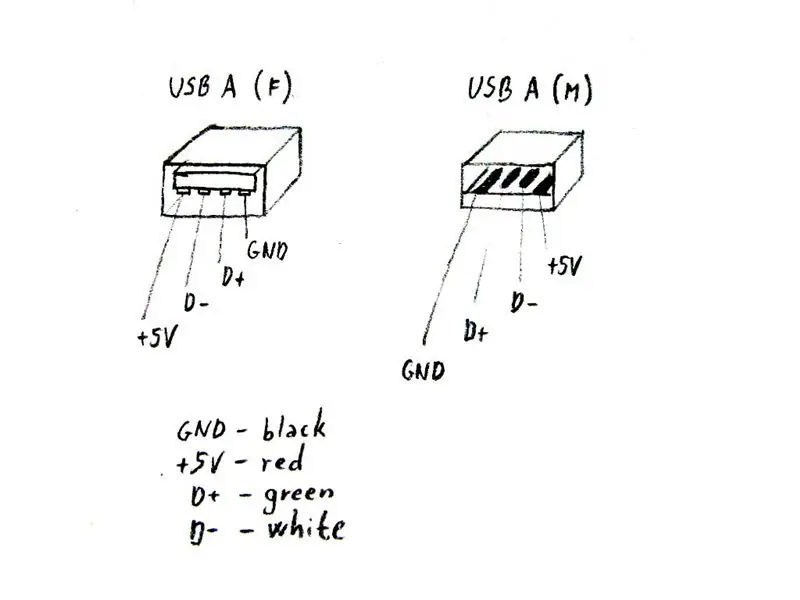


Kerana saya memutuskan untuk mempunyai dua penyambung USB untuk dua pengawal permainan di bahagian depan dan Raspberry Pi di tengah, saya memerlukan dua pemanjang USB pendek. Saya membuatnya dari kabel USB lama dan dari hab USB yang buruk. Lihat gambar di atas.
Langkah 10: Peluasan Penyesuai Kuasa

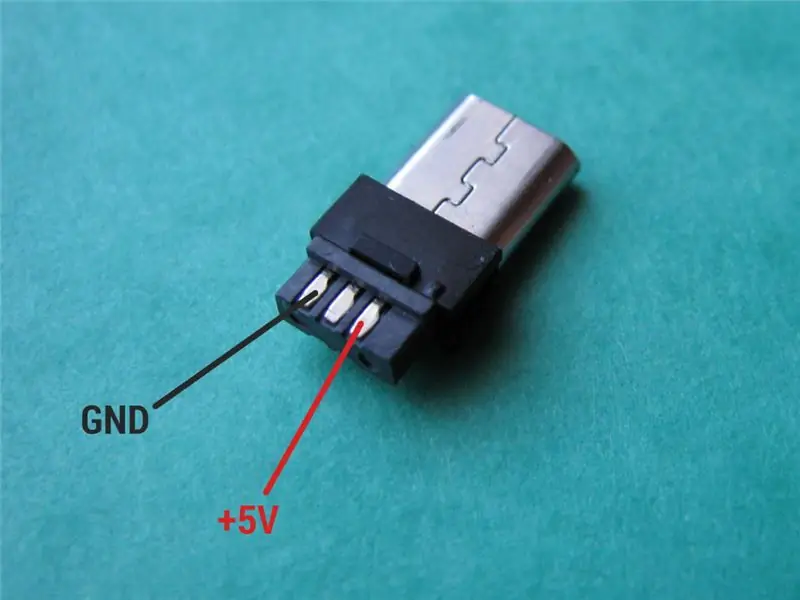
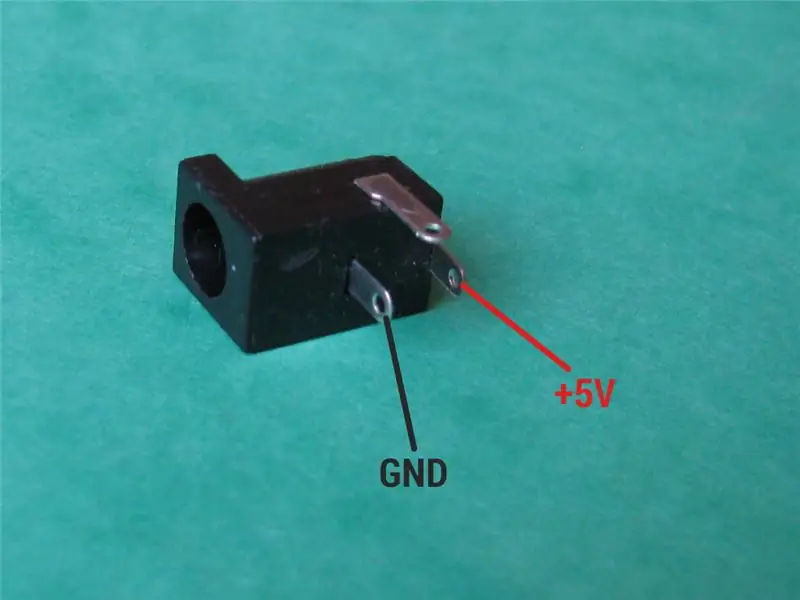
Satu perkara yang membuat saya gugup dengan Raspberry Pi adalah penyambung kuasa mikro USB B. Penyambung ini nampaknya agak rapuh bagi saya. Oleh itu, saya memutuskan untuk menggunakan jack laras biasa 5.5 / 2.1 dan menghidupkan mesin permainan retro saya dengan bekalan kuasa 5V dengan bicu tong 5.5 / 2.1 mm.
Langkah 11: Menandai Lubang
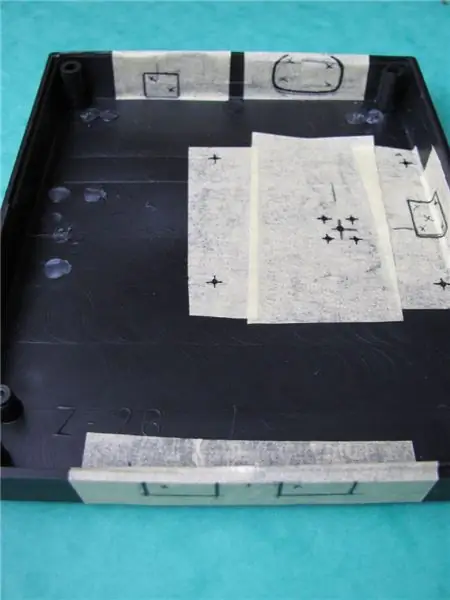



Nyatakan kedudukan semua komponen dan tandakan semua lubang yang diperlukan. Dalam kes saya:
- lubang untuk dua USB (dan lubang untuk skru memasang PCB kecil)
- lubang untuk penyambung tong 5.5 / 2.1
- lubang untuk pengganding HDMI
- lubang butang kuasa
- dua lubang untuk LED
- empat lubang untuk skru memasang Raspberry Pi
- lubang untuk slot kad SD mikro
- lubang pengudaraan (jangan lupakan)
Langkah 12: Membuat Lubang



Buat semua lubang menggunakan alat dipercayai anda.
Pahat kecil secara mengejutkan berguna untuk membuat lubang tidak bulat di dalam beg saya.
Langkah 13: Memateri LED dan Butang Hidup / Mati
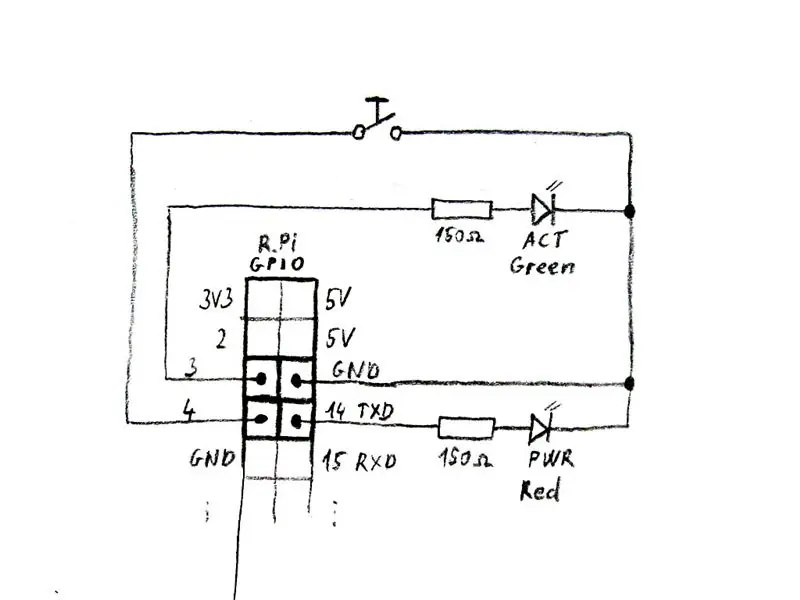


Lakukan pendawaian mengikut skema pada gambar di atas. Tidak semestinya sukar.
Anda boleh mengikat semua wayar dengan gam panas selepas pematerian.
Anda mungkin menyedari bahawa butang kuasa (lihat pada gambar di atas) disolder pada sekeping PCB dengan spacer kayu. Saya terpaksa membuat penyelesaian ini, kerana saya memilih butang yang direka untuk PCB, bukan butang yang dirancang untuk dipasang ke panel.
Langkah 14: Meletakkan Semua Komponen



Pasang semua komponen ke dalam casing. Saya melekatkan setiap komponen menggunakan lem panas kecuali Raspberry Pi dan pemanjang USB, yang saya pasangkan dengan skru. Lihat gambar di atas.
Langkah 15: Hiasan
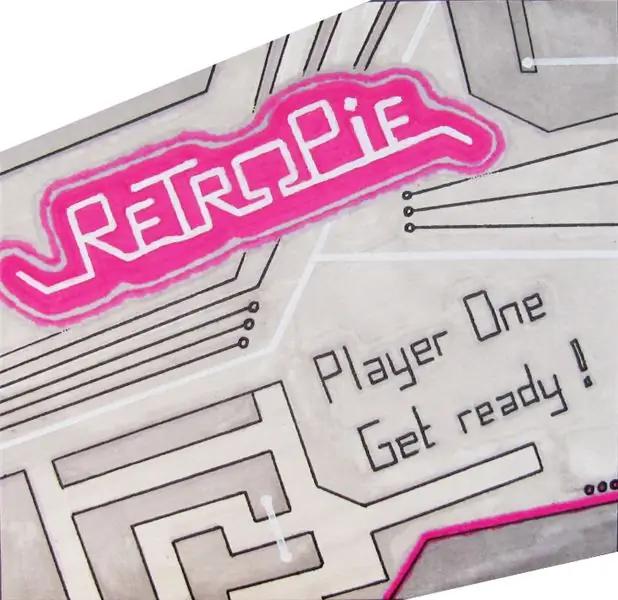



Hiasi kes anda mengikut kehendak anda. Semua dibenarkan. Sebagai contoh, saya melukis topeng atas kertas menggunakan penanda artistik. Kemudian saya melekatkan topeng ke casing menggunakan gam kenalan.
Langkah 16: Menguji


Tutup kes dan cuba uji semuanya. Bekerja semuanya baik-baik saja?
Tidak? Jadi, perbaiki semua masalah, uji lagi, ulangi sehingga semuanya baik-baik saja. Tetap sejuk.
Disyorkan:
Infigo - (Sarung Tangan Buatan yang Dikuasai Kecerdasan Buatan): 9 Langkah

Infigo - (Sarung Tangan Buatan Berwarna Kecerdasan Buatan): Infigo adalah sarung tangan boleh pakai bertenaga AI (Kecerdasan Buatan) berdasarkan prinsip Teknologi Bantuan (AT) yang akan meningkatkan produktiviti masyarakat yang cacat Kecerdasan Buatan dan Pembelajaran Mesin tidak dapat menggantikan inti manusia
Mesin Kimpalan Spot Buatan Sendiri DIY: 4 Langkah

Mesin Kimpalan Spot Buatan Sendiri DIY: Hai Guys !!!! Dalam arahan ini, anda akan belajar bagaimana membuat mesin kimpalan spot di rumah menggunakan bank kapasitor. Penyediaan ini adalah penolakan minda untuk melakukan pengelasan di kawasan terpencil atau bahkan dalam perjalanan. Walaupun ramai di antara kita sudah mempunyai pengimpal Elektrod
Buat Mesin Pembersih Rekod Profesional Anda sendiri dengan Kurang daripada $ 80 dan Jimat Hingga $ 3000 dan Lebih Banyak: 6 Langkah (dengan Gambar)

Buat Mesin Pembersih Rekod Profesional Anda Sendiri dengan Harga Kurang Dari $ 80 dan Jimat Hingga $ 3000 dan Lebih Banyak lagi: Maafkan bahasa Inggeris saya. Selepas saya mengetahui bunyi vinil lama yang baik, saya menghadapi masalah setiap penggemar rakaman. Bagaimana membersihkan rekod dengan betul!? Terdapat banyak cara di Internet. Cara yang lebih murah seperti Knosti atau Discofilm tetapi juga
Rig Strobe Studio Buatan Sendiri Dengan Penjepit Payung dan Lampu Pemodelan .: 6 Langkah (dengan Gambar)

Studio Strobe Rig buatan sendiri dengan penjepit payung dan pemodelan cahaya: Saya sering kali patah semangat tetapi saya selalu mahu mempunyai beberapa strob studio supaya saya dapat melakukan potret dengan mudah tetapi kosnya tidak dapat saya jangkau. Nasib baik saya dapat mencari cara membuat penjepit yang menggunakan tali kasut panas (yang boleh anda pakai
Techduino -- Cara Membuat Arduino Uno R3 buatan sendiri sendiri --: 9 Langkah (dengan Gambar)

Techduino || Cara Membuat Arduino Uno R3 Buatan Sendiri Sendiri ||: Sekiranya anda seperti saya, setelah saya mendapat Arduino saya dan melakukan pengaturcaraan terakhir pada cip pertama saya, saya ingin menariknya dari Arduino Uno R3 saya dan meletakkannya di litar saya sendiri. Ini juga akan membebaskan Arduino saya untuk projek masa depan. Setelah membaca banyak
